コスパ最強のGA4レポート。【買い切り3万円】で全機能利用可能。
Googleアナリティクス(GA4)が分からない方でも大丈夫!読み進めるだけでアクセス解析指標が理解できるミニ解説つき。
2024/04/09
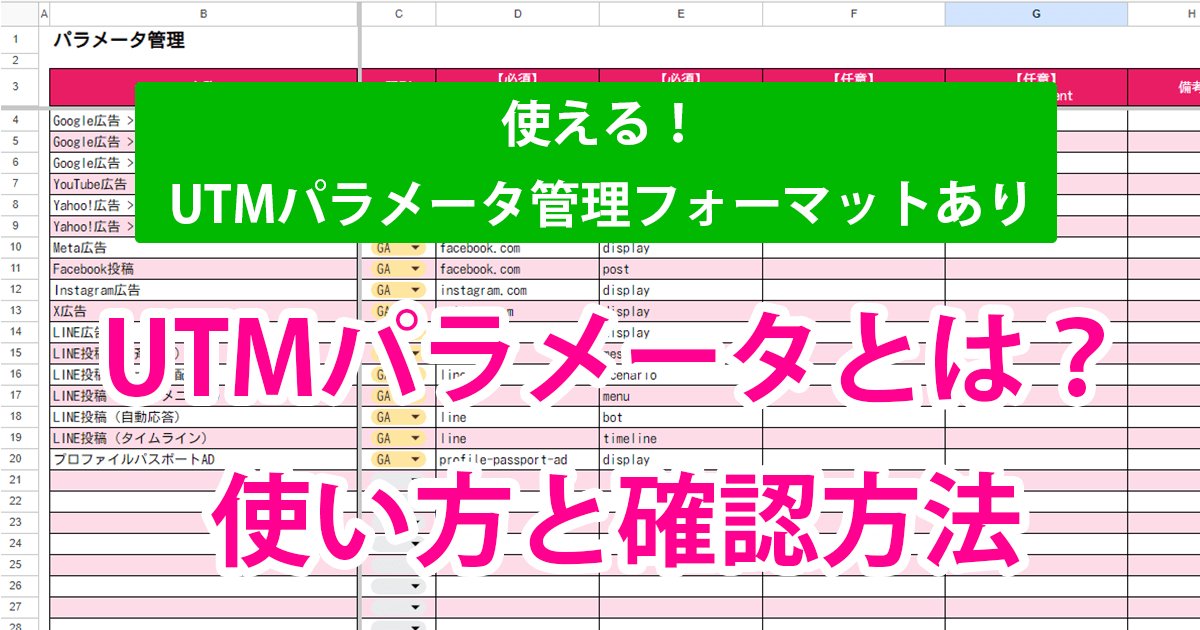
UTMパラメータは、GoogleアナリティクスでWebサイトへの流入経路を把握するために用いる、URLの末尾に追加するクエリ文字列(URLパラメータ)です。UTMパラメータを設定すると、広告やSNSなど、ユーザーの流入元を判別できます。
UTMパラメータには、Googleが自動的に付与するものと、任意の文字列を作成して手動で背付与するものがあります。
一般的に利用される主要なUTMパラメータは、次の5種類です。それぞれのパラメータを組み合わせることで、多くの情報を把握できます。
参照元を把握するためのパラメータです。以下のような値が自動設定されますが、自分で作成することも可能です。
例)
流入元媒体やメディアのタイプを把握するためのパラメータです。以下のような値が自動設定されますが、自分で作成することも可能です。
例)
主に手動で設定するパラメータです。キャンペーン内容を識別するために用います。
例えば、「summer_sale2024」「email_signup_promotion」「new_product_202405」といったキャンペーン名を設定することで、アクセス数やCV、CVRなどの指数を確認できます。
主に有料検索広告のキーワードをトラッキングする際に使用するパラメータです。特定のキーワードがどの程度アクセス数に貢献しているのかを確認できます。
広告コンテンツを識別するパラメータです。どの広告コンテンツからのトラフィックかを計測でき、ABテストなどで用いられています。
例えば、同じキャンペーンでデザインが異なる複数の広告を使用している際などに利用できるパラメータです。バリエーションごとのCTRやCVRを正確に把握できるため、最も成果の高い広告デザインを把握できます。
手動でUTMパラメータを設定でする場合、次の2ステップで使用できます。
詳しく解説します。
UTMパラメータの作成には、Googleが提供しているCampaign URL Builder を利用しましょう。
1.「Website URL」欄にパラメータを追加したいWebサイトのURLを入力(コピー&ペースト)
2.必須項目の次の2か所に定義した文字列を記入
「Campaign Name(utm_campaign)」が必須項目になっていますが、無くても問題なくパラメータ生成できます。実際はutm_source、utm_mediumを必須項目と考えていただければと思います。
3.必要に応じて任意項目を併せて入力
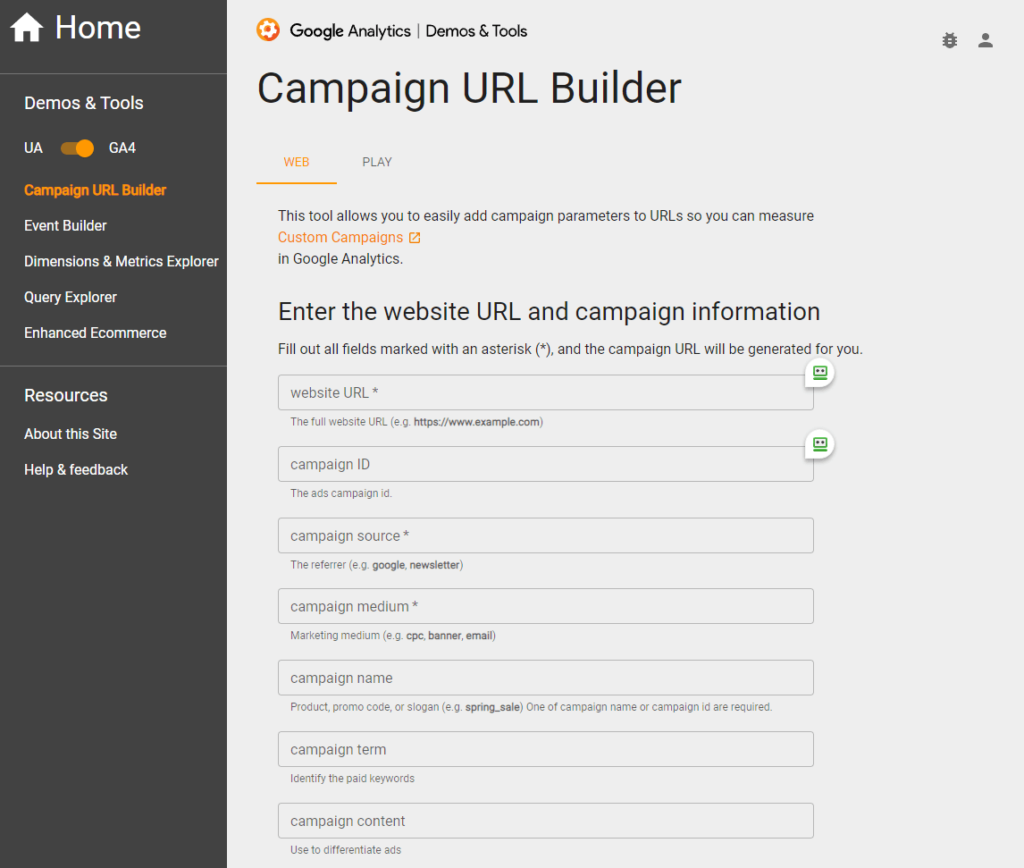
上記のサイトに必要事項を入力すると、URLが自動作成されます。作成されたURLをSNSでの投稿や広告バナー、ブログ記事、プレスリリースなど、キャンペーン関連で使用したいURLに設定してください。
ユーザーがこのリンクをクリックすると、Googleアナリティクスに流入経路が反映されます。
UTMパラメータを正しく設置するために、気をつけるべきルールが3つあります。ここを間違えると、必要な情報が得られないため注意が必要です。詳しく見ていきましょう。
UTMパラメータの記述には一定のルールがあります。
URLの末尾には「?」を書き、パラメータ同士を連結する際は「&」でつなぎましょう。
例:https://example.com/product-page?utm_source=advertising&utm_medium=social_media&utm_campaign=spring_sale
なお、先ほど紹介した「Campaign URL Builder」を利用した場合、必要な記号が自動的に挿入されるため、心配は不要です。
日本語をパラメータに使うと文字化けを引き起こし、データの正確な計測が困難になるリスクが生じます。パラメータには「半角英数字記号」を利用してください。スペースは使えないため、文字の切れ目は「半角アンダーバー(_)」「ハイフン(-)」を利用しましょう。
「utm_source」「utm_medium」は必須で設定してください。「utm_campaign」は必須ではありませんが、これら3つのパラメータはGA4の集客レポートで表示できるため、「utm_source」「utm_medium」で足りない場合は、「utm_campaign」を使ってください。
これら以外のパラメータはGA4の探索レポートを用いないと表示できないため、この3つのパラメータを優先してください。
Google広告でUTMパラメータを利用する際、「utm_source」「utm_medium」「utm_campaign」が自動的に設定されることがあります。手動で指定した値を上書きされる可能性があるため、注意が必要です。
UAの場合にはこの自動上書きを防ぐオーバーライド設定がありました。しかし、GA4には2024年3月時点で提供されていません。
そのため、「検索」「ディスプレイ」「デマンドジェネレーション」などに分けて詳細に分析したい場合は、「utm_content」の利用をおすすめします。
設定例は、次の通りです。
<設定例>
■Google広告 > GSA
utm_source=google&utm_medium=cpc&utm_content=cpc
■Google広告 > GDA
utm_source=google&utm_medium=cpc&utm_content=display
■Google広告 > デマンドジェネレーションキャンペーン
utm_source=google&utm_medium=cpc&utm_content=demand-gen
■YouTube広告 ※Google広告
utm_source=youtube.com&utm_medium=display
UTMパラメータが増えてくると管理が煩雑になりやすくなります。そのため、どの流入経路に何のパラメータを設定しているのか記録しておく方が望ましいです。
UTMパラメータの管理表を作成しましたので、こちらをご利用ください。「Campaign URL Builder」と同様に、パラメータやURLを入力すると、パラメータ付きURLを自動で生成します。
スプレッドシートなので、作成したパラメータはそのまま残しておけます。
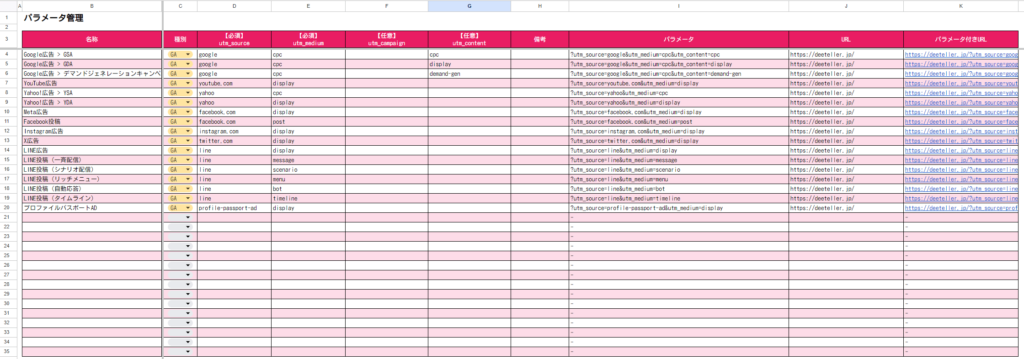
GA4でUTMパラメータを確認する方法は、次の通りです。
1.GA4のホーム画面からレポートを開く
2.集客>トラフィック獲得を選択
3.プライマリディメンションの初期値が「セッションのメインのチャネルグループ」になっているため、「セッションの参照元/メディア」に切り替え
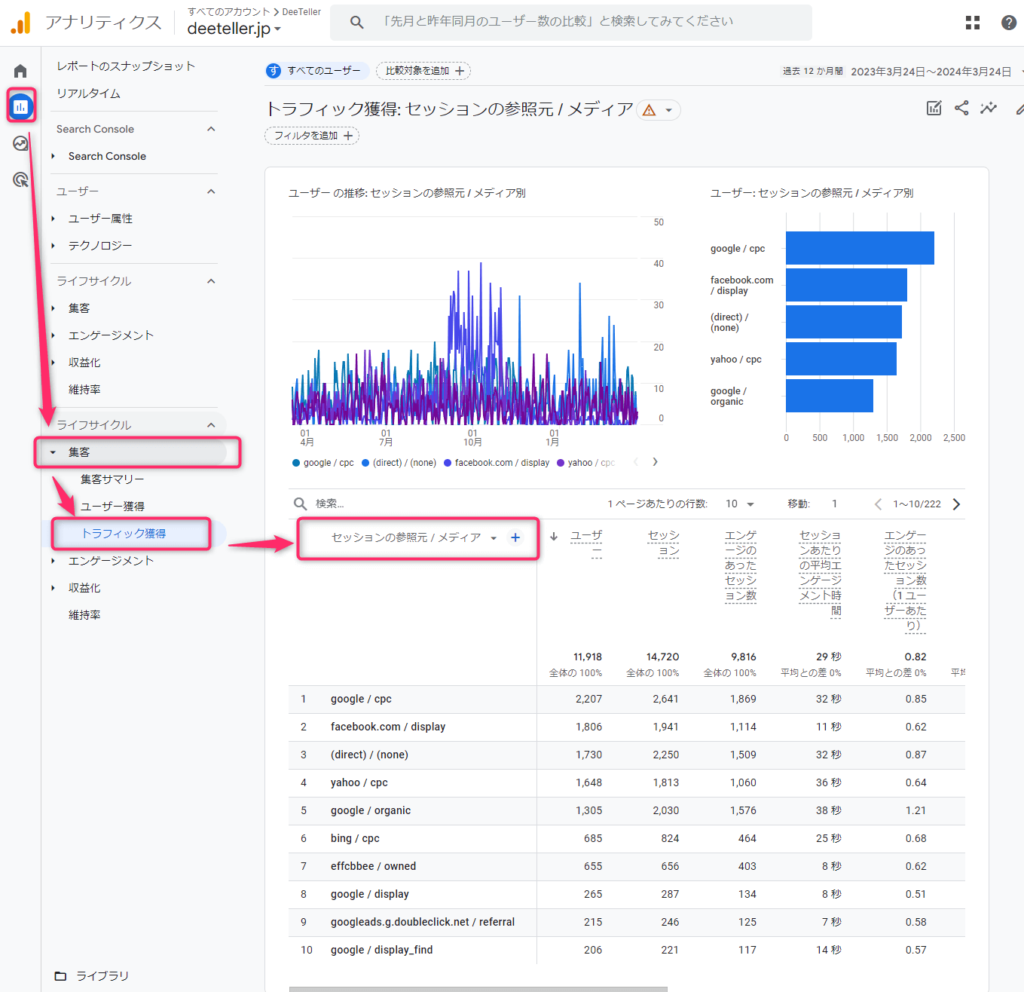
このセクションでは、utm_source、utm_medium、utm_campaignが確認できます(プライマリディメンションやセカンダリディメンションで選択できる)。これら以外のUTMパラメータは探索レポートを作成して確認できます。
通常のレポートでは限られたUTMパラメータしか確認できませんが、探索レポートでは設定した全てのパラメータでの流入経路分析が可能です。関連記事を参考にしてレポートを作成してみてください。
【関連記事】GA4探索レポート機能で作る!おすすめレポート8選
オンラインマーケティング活動の成果を正確に把握し、効果的な戦略を練るためにはUTMパラメータの利用が欠かせません。
パラメータの設置により「最も効果的なマーケティングチャネルやキャンペーン」が明確になり、必要な改善点も浮き彫りになります。
本記事で紹介したルールや手法を参考に、UTMパラメータを設置してみましょう。適切なデータ収集と分析が、Webサイトの運用成果向上やマーケティング戦略の最適化につながります。
GA4の見方が分からなくても、操作が面倒でも、DeeBoardなら美しく見やすいレポートで、サイトの健康状態をすぐに把握できます。
「誰でも普通に使える」最高品質のLooker Studio(ルッカースタジオ)レポートを、ぜひ体験してみてください。
ディーテラーはデジタルマーケティング領域のコンサルティング及びアウトソーシングサービスを提供する企業です。クライアント様の顧問マーケターとなり、最善なマーケティングプランを共に考え、実行します。また、マーケティング情報サイト「Digital Marketing Lab」を運営し、デジタルマーケティングについてフラットな視点で情報発信を行っております。